Kiinteän LAN-yhteyden (Ethernet-kaapeli) asetusten tekeminen tai muuttaminen (vain tuetut mallit)
Suorita/muuta kiinteän LAN-yhteyden asetukset seuraavien ohjeiden mukaan.
 Tärkeää
Tärkeää
- Nämä asetukset eivät ole käytettävissä, jos tulostimella ei ole kiinteää LAN-yhteyttä.
 Huomautus
Huomautus
- Joidenkin tulostinmallien verkkoasetukset voidaan määrittää myös USB-yhteydellä Wi-Fi Connection Assistant -ohjelman avulla. Valitse USB-vaihtoehto kohdassa Vaihda näkymää (Switch View) valikossa Näytä (View), niin saat näkyviin ne tulostimet, joiden verkkoasetukset voidaan määrittää.
-
Tarkista näytön viesti ja valitse Kyllä (Yes).
-
Valitse avautuvasta näytöstä Tulostimen verkkoasetukset.
Tunnistetut tulostimet näytetään luettelona.
-
Valitse tulostinluettelosta tulostin, jonka asetukset haluat suorittaa/muuttaa.
Ota asetukset käyttöön valitsemalla tulostimen asetuksiksi Kiinteä LAN (Wired LAN) kohdasta Yhteydenluontitapa (Connection Method) ja Käytettävissä (Available) kohdasta Tila (Status).
Jos tulostimen asetukseksi ei voi valita Käytettävissä (Available) kohdasta Tila (Status), voit ottaa asetukset käyttöön USB-liitännän avulla.
Asenna USB-liitetty tulostin valitsemalla työkalurivin alasvetovalikosta USB ja valitsemalla sitten tulostimen, joka asetuksia haluat muokata.
-
Valitse Verkkoasetukset... (Network Settings...) Tulostimen asetukset (Printer Settings) -valikosta.
Näkyviin tulee Vahvista tulostimen salasana (Confirm Printer Password) -näyttö.
Katso lisätietoja salasanasta kohdasta Järjestelmänvalvojan salasana.
 Huomautus
Huomautus- Voit määrittää/muuttaa asetuksia napsauttamalla
 -kuvaketta.
-kuvaketta. -
Jos valitset USB-liitetyn tulostimen kohdassa 4, alla oleva ikkuna avautuu Vahvista tulostimen salasana (Confirm Printer Password) -ikkunan jälkeen.
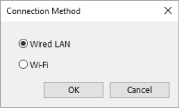
Valitse Kiinteä LAN (Wired LAN) ja napsauta OK.
- Voit määrittää/muuttaa asetuksia napsauttamalla
-
Anna salasana ja valitse OK.
Näkyviin tulee Verkkoasetukset (Network Settings)-näyttö.
-
Suorita/muuta asetukset.
Voit vaihtaa IPv4- ja IPv6-näyttöjen välillä. Vaihda protokollaa napsauttamalla välilehteä.
-
IPv4-asetukset
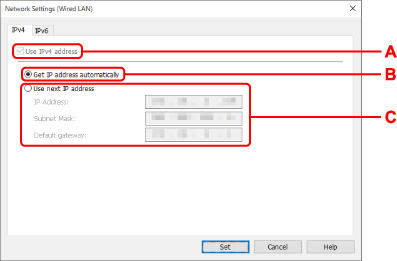
- A: Käytä IPv4-osoitetta (Use IPv4 address)
- Aina valittu. (Näytetään harmaana.)
- B: Hae IP-osoite automaattisesti (Get IP address automatically)
- Valitsemalla tämän vaihtoehdon voit ottaa käyttöön DHCP-palvelimen automaattisesti määrittämän IP-osoitteen. DHCP-palvelintoiminto on otettava käyttöön reitittimessä.
- C: Käytä seuraavaa IP-osoitetta (Use next IP address)
-
Valitse tämä asetus, jos tulostimen verkkokokoonpanossa ei ole DHCP-palvelintoimintoa tai jos haluat käyttää kiinteää IP-osoitetta.
Anna IP-osoite, aliverkon peite ja oletusyhdyskäytävä.
-
IPv6-asetukset
 Huomautus
Huomautus-
Jos valitset USB-yhteyttä käyttävän tulostimen vaiheessa 4, et välttämättä voi määrittää IPv6-asetuksia käyttämästäsi tulostimesta riippuen.
Lisätietoja on kohdassa Mallit, jotka eivät tue IPv6-määritystä USB-yhteyden kautta.
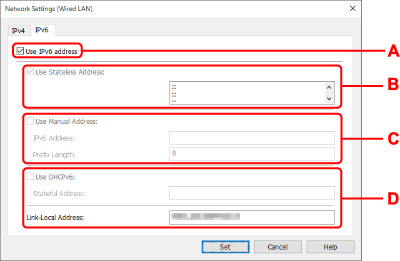
- A: Käytä IPv6-osoitetta (Use IPv6 address)
- Valitse, milloin tulostinta käytetään IPv6-ympäristön kanssa.
- B: Käytä tilatonta osoitetta: (Use Stateless Address:)
-
Valitse, milloin käytetään automaattisesti määritettyä IP-osoitetta. Käytä reititintä, joka on yhteensopiva IPv6-protokollan kanssa.
 Huomautus
Huomautus- Käytettävä tulostin voi aiheuttaa sen, ettei tämä asetus ole käytettävissä.
- C: Käytä manuaalista osoitetta: (Use Manual Address:)
-
Valitse tämä asetus, jos tulostimen verkkokokoonpanossa ei ole DHCP-palvelintoimintoa tai jos haluat käyttää kiinteää IP-osoitetta.
Anna IP-osoite ja IP-osoitteen etuliitteen pituus.
 Huomautus
Huomautus- Käytettävä tulostin voi aiheuttaa sen, ettei tämä asetus ole käytettävissä.
- D: Käytä DHCPv6:tta: (Use DHCPv6:)
-
Valitse, milloin haet IP-osoitteen käyttämällä DHCPv6-protokollaa.
 Huomautus
Huomautus- Käytettävä tulostin voi aiheuttaa sen, ettei tämä asetus ole käytettävissä.
-
-
-
Valitse Aseta (Set).

